Comment bloquer l'installation de la mise à jour de Windows 10 Fall Creators ?
Publié: 2018-03-15Il y a des gens qui ont hâte de mettre la main sur les dernières mises à jour de Windows. Ils seraient prêts à découvrir les versions bêta non polies malgré les problèmes et les bogues potentiels. Pendant ce temps, il y a ceux qui préfèrent attendre que Microsoft approuve officiellement la mise sur le marché.
Si vous faites partie des personnes qui veulent savoir comment éviter la mise à jour de Windows 10 Fall Creators, vous êtes au bon endroit. Nous ne pouvons pas vous en vouloir si vous souhaitez mettre cette mise à jour de côté. Après tout, de nombreux utilisateurs se sont plaints des problèmes qui l'accompagnaient, notamment des erreurs d'écran bleu et noir. Ainsi, dans cet article, nous vous montrerons différentes méthodes pour bloquer la mise à jour Fall Creators de Windows 10.
Comment éviter la mise à jour de Windows 10 Fall Creators (version 1703 – Enterprise, Pro ou Education)
Si votre ordinateur exécute Windows Pro, Entreprise ou Éducation, vous pouvez retarder la branche actuelle pour les entreprises et les mises à jour des fonctionnalités en modifiant leurs paramètres. Suivez les instructions ci-dessous :
- Cliquez sur Démarrer, puis choisissez Paramètres.
- Cliquez sur Mise à jour et sécurité, puis sélectionnez Options avancées.
- Sous Options avancées, vous verrez que la première sélection est définie sur Branche actuelle par défaut. Remplacez-le par Current Branch for Business.
- Au maximum, vous pouvez retarder la mise à jour de 365 jours.
En suivant les instructions ci-dessus, vous pouvez empêcher votre système de passer à la version 1709 le plus longtemps possible.
Comment bloquer la mise à jour Fall Creators pour Windows 10 (version 1703 – Accueil)
Si vous avez une version Windows 10 Home, la première chose que vous devez faire pour retarder la mise à jour Fall Creators est de définir votre connexion Internet sur "mesurée". Cependant, vous devez noter que cette méthode n'est pas toujours garantie de fonctionner. Vous devrez vous fier à la promesse de Microsoft selon laquelle le système "ne téléchargera automatiquement que les mises à jour nécessaires au bon fonctionnement de Windows". D'autre part, plusieurs utilisateurs ont déclaré que le fait de définir leur connexion Internet sur "mesurée" avait bloqué les mises à niveau de version.
Vous pouvez choisir une connexion Internet limitée en suivant les étapes ci-dessous :
- Cliquez sur l'icône Rechercher.
- Tapez "paramètres" (sans guillemets).
- Dans la fenêtre Paramètres, sélectionnez Réseau et Internet.
- Dans le menu de gauche, choisissez votre connexion Internet appropriée (Wi-Fi ou Ethernet).
- Sélectionnez le réseau que vous utilisez.
- Accédez à la section Connexion mesurée.
- Activez Définir comme connexion mesurée.
Si vous décidez d'installer la mise à jour, vous pouvez revenir à cette fenêtre et désactiver l'option de connexion mesurée.
Mise à jour anniversaire de Windows 10 (version 1607 – Pro, Enterprise ou Education)
Si vous utilisez toujours la version 1607 de Windows 10 et que vous souhaitez éviter la mise à niveau vers la version 1703, suivez les instructions ci-dessous :
- Cliquez sur l'icône Rechercher.
- Tapez "paramètres" (sans guillemets).
- Cliquez sur Mise à jour et sécurité, puis cliquez sur Options avancées.
- Sélectionnez Différer les mises à jour des fonctionnalités.
En suivant les instructions ci-dessus, vous devriez pouvoir retarder les mises à niveau vers la version 1703. D'autre part, si vous craignez que le système n'applique pas ce paramètre à la version 1709, vous pouvez modifier les paramètres de stratégie de groupe.
Avant de faire cela, assurez-vous de créer une sauvegarde de votre registre. Cela garantit que vous pouvez annuler les modifications si vous faites des erreurs. Vous pouvez facilement le faire via un programme en un clic comme
Nettoyeur de registre Auslogics
. En plus de créer une sauvegarde, cet outil analyse et répare également les fichiers de registre endommagés. Ainsi, vous pouvez assurer le bon fonctionnement de votre ordinateur tout en évitant la mise à jour Fall Creators pour Windows 10.
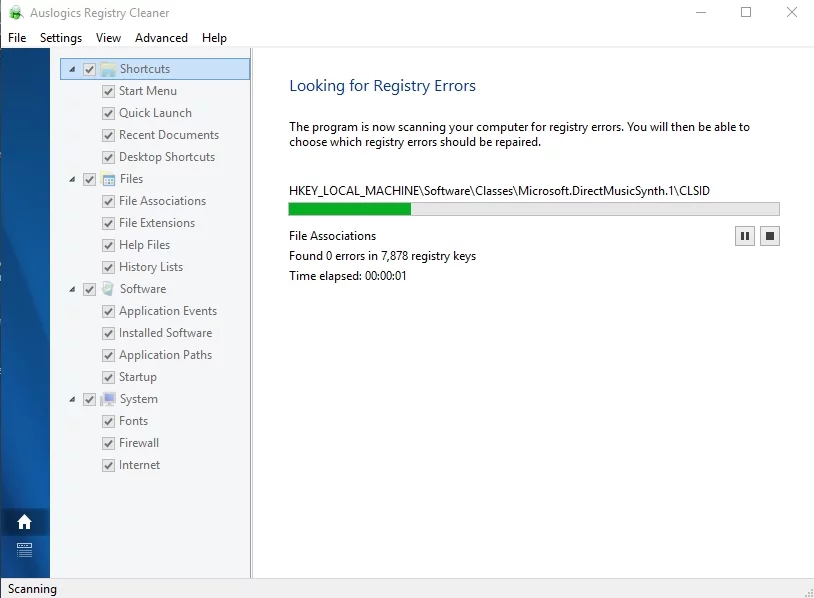

Et voici les instructions pour peaufiner les paramètres de la stratégie de groupe :
- Cliquez sur l'icône Rechercher.
- Dans la zone, tapez "gpedit" (sans guillemets), puis appuyez sur Entrée.
- Sélectionnez Modifier la stratégie de groupe / Panneau de configuration.
- Suivez ce chemin :
- Configuration ordinateur -> Modèles d'administration -> Composants Windows -> Mise à jour Windows -> Différer les mises à jour Windows
- Double-cliquez sur Sélectionner lorsque les mises à jour des fonctionnalités sont reçues.
- Sous les options, choisissez Activé.
- Choisissez le nombre de jours pendant lesquels vous souhaitez retarder la mise à jour des fonctionnalités.
- Enregistrez les modifications en cliquant sur OK.
Mise à jour anniversaire de Windows 10 (version 1607 – Accueil)
Le niveau de difficulté du report de la mise à jour dépend du type de connexion Internet dont vous disposez. Si vous utilisez une connexion Wi-Fi, vous pouvez facilement la régler sur "mesurée" en suivant les instructions de la version 1703 (Home).
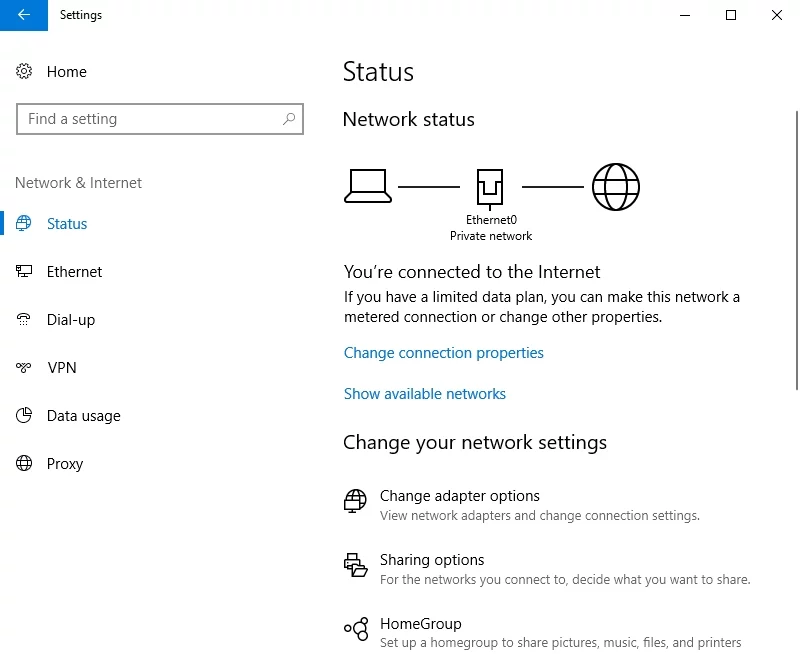
D'un autre côté, si vous avez une version Windows 10 1607 Home avec une connexion Ethernet filaire, le processus peut être un peu plus compliqué. Voici les approches courantes :
- Ajuster les paramètres du registre pour que Windows considère votre connexion Internet comme mesurée
- Désactiver Windows Update (mais n'oubliez pas de protéger votre PC contre les logiciels malveillants)
- Utilisation d'un outil tiers comme WSUS Offline Update
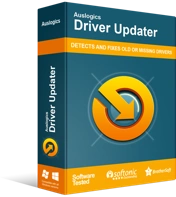
Résoudre les problèmes de PC avec Driver Updater
Les performances instables du PC sont souvent causées par des pilotes obsolètes ou corrompus. Auslogics Driver Updater diagnostique les problèmes de pilote et vous permet de mettre à jour les anciens pilotes tous en même temps ou un à la fois pour que votre PC fonctionne plus facilement
Cependant, en optant pour ce qui précède, vous devrez faire face à plusieurs complications, notamment la confusion des fichiers de registre et l'installation manuelle de correctifs, entre autres. Dans cet esprit, nous vous recommandons d'utiliser Wushowhide pour masquer un correctif Windows Update spécifique, empêchant son installation automatique.
Wumontrercacher
L'utilitaire Wushowhide de Microsoft fonctionne efficacement pour retarder la mise à niveau de Windows 10 version 1709. Comme nous l'avons mentionné, cet outil vous permet d'installer des correctifs sélectionnés tout en masquant ceux que vous ne voulez pas dans votre système. Vous pouvez exécuter Wushowhide en suivant les instructions ci-dessous :
- Accédez au site de support de Microsoft et téléchargez l'outil Wushowhide.
- Exécutez Wushowhide.diagcab en double-cliquant dessus.
- N'oubliez pas de cliquer sur le lien Avancé. Décochez la case "Appliquer les réparations automatiquement", puis cliquez sur Suivant.
- Attendez patiemment pendant que Wushowhide est en cours d'exécution.
- Une fois que Wushowhide réapparaît, cliquez sur Masquer les mises à jour.
- Cochez la case "Mise à jour des fonctionnalités vers Windows 10, version 1709".
Remarque : Si vous ne voyez pas cette case, vous devez vérifier à nouveau le lendemain.
- Cliquez sur Suivant.
Vous sauriez que Wushowhide a masqué avec succès le correctif de mise à jour lorsque vous voyez une boîte de dialogue indiquant « Le dépannage est terminé ». Vous verrez le patch 1709 marqué comme "Problèmes trouvés".
Avez-vous d'autres suggestions pour éviter la mise à jour de Windows 10 Fall Creators ?
Faites-nous savoir dans les commentaires ci-dessous!
